Der Wechsel von einem Android-Gerät zu einem iPhone kann aufregend sein, aber die Übertragung Ihrer Daten kann eine Herausforderung darstellen. Glücklicherweise gibt es mehrere Methoden, mit denen Sie diesen Prozess problemlos durchführen können. In diesem Artikel stellen wir Ihnen verschiedene Methoden vor, mit denen Sie Ihre Daten von Android auf iPhone übertragen können.

Wenn Sie nur bestimmte Daten wie Kontakte, Kalendereinträge, Fotos, Videos usw. übertragen möchten, können Sie die herkömmliche Methode der manuellen Datenübertragung verwenden. Es gibt verschiedene Möglichkeiten, Ihre Daten manuell von Android auf iPhone zu übertragen, je nach Art Ihrer Dateien. Nachfolgend zeigen wir Ihnen, wie Sie einige individuelle und notwendige Daten von Android auf iPhone übertragen können.
Laden Sie zunächst die entsprechenden sozial Media Apps aus dem App Store herunter und installieren Sie diese auf Ihrem iPhone. Anschließend melden Sie sich mit Ihrem Benutzernamen und Passwort an und Ihre Accounts sind wieder uneingeschränkt verfügbar. Wenn Sie den Zugriff auf Kontakte und Kalender erlauben, werden die entsprechenden Daten auch hier synchronisiert.
Sie können sich auch auf Ihrem Android-Gerät in Ihrem Google-Konto anmelden und Kontakte und Kalender synchronisieren. Melden Sie sich dann auf Ihrem iPhone mit demselben Google-Konto an, um die Kontakte und den Kalender zu importieren.
Wenn Sie Ihre Fotos, Videos und Musiksammlung von Android auf das iPhone übertragen möchten, können Sie dies sowohl über iTunes (Windows) als auch über den Finder (Mac) tun. Neben Musik von iTunes auf iPhone zu laden, können Sie auch Apple Music verwenden, um Musik in die Cloud hochzuladen und dann auf dem iPhone abzuspielen.
Bücher und Dokumente können über Cloud-Dienste oder per E-Mail übertragen werden. Sie können sie auf Ihr Android-Gerät hochladen und dann auf Ihr iPhone herunterladen und öffnen.
Wenn Sie Dokumente wie Word-Dateien, PDFs oder ähnliches auf dem iOS-Telefon wie ePub auf iPad übertragen und nutzen möchten, ist die Übertragung nur mit iCloud möglich. Auf der iCloud-Website von Apple können Sie sich (auch von einem Windows-PC aus) mit Ihrer Apple-ID anmelden und die gewünschten Dokumente in die iCloud hochladen. Sie erscheinen dann automatisch auf Ihrem iPhone.
Es gibt einige Apps, die Ihnen helfen können, Daten von Android auf Ihr iPhone zu übertragen. Eine der am häufigsten verwendeten Apps ist Auf iOS übertragen, die von Apple entwickelt wurde. Laden Sie die App Auf iOS übertragen auf Ihr Android-Gerät und Ihr iPhone herunter und folgen Sie den Anweisungen, um Ihre Daten ganz einfach von Android auf Ihr iPhone zu übertragen.
Schritt 1: Schalten Sie Ihr iPhone ein und klicken Sie auf dem Bildschirm "Schnellstart" auf "Manuelle Einrichtung". Klicken Sie dann im Bildschirm "Apps & Daten" auf "Daten von Android übertragen".
Schritt 2: Laden Sie die App Auf iOS übertragen auf Ihr Android-Smartphone herunter, öffnen Sie sie und klicken Sie auf "Weiter" auf dem Bildschirm "QR-Code".
Schritt 3: Klicken Sie auf dem Bildschirm "Von Android übertragen" auf Ihrem iPhone auf "Weiter", und Sie erhalten einen sechs- oder zehnstelligen Code. Geben Sie diesen Code auf Ihrem Android-Smartphone ein.
Schritt 4: Wählen Sie nun die Daten aus, die Sie von Ihrem Android-Smartphone auf Ihr iPhone übertragen möchten. Wenn Sie alle Inhalte ausgewählt haben, klicken Sie auf "Weiter". Nach erfolgreicher Übertragung klicken Sie auf Ihrem Android-Smartphone auf "Fertig" und Ihre Daten wurden erfolgreich von Android auf das iPhone übertragen.
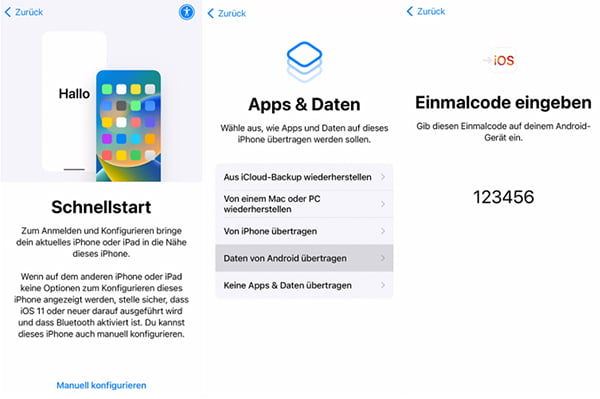
Hinweis: Stellen Sie sicher, dass beide Geräte während der Übertragung ausreichend geladen oder an eine Stromquelle angeschlossen sind, um Unterbrechungen zu vermeiden. Es ist auch hilfreich, beide Geräte auf die neuesten Softwareversionen zu aktualisieren, um mögliche Kompatibilitätsprobleme zu minimieren.
Wenn Sie Ihre Dateien mit der sichersten und effizientesten Methode übertragen möchten, können Sie immer noch Programme auf dem Computer verwenden. AnyMP4 TransMate ist ein leistungsstarkes Datenübertragungsprogramm, mit dem Sie Daten von einem Telefon auf ein anderes übertragen können, unabhängig davon, ob es sich um ein Android- oder ein iPhone handelt. Darüber hinaus können Sie mit nur wenigen Klicks Fotos vom iPhone auf PC übertragen.
Laden Sie AnyMP4 TransMate herunter und installieren Sie es auf Ihrem Computer. Nachfolgend zeigen wir Ihnen im Detail, wie Sie mit diesem Programm Daten von Android auf iPhone übertragen können.
Für Windows 11/10/8/7
Schritt 1: Starten Sie AnyMP4 TransMate und verbinden Sie Ihr Android-Gerät und iPhone mit Ihrem Computer über ein USB-Kabel oder über dasselbe WLAN. Nach dem Scanvorgang werden die Dateien von Android angezeigt.
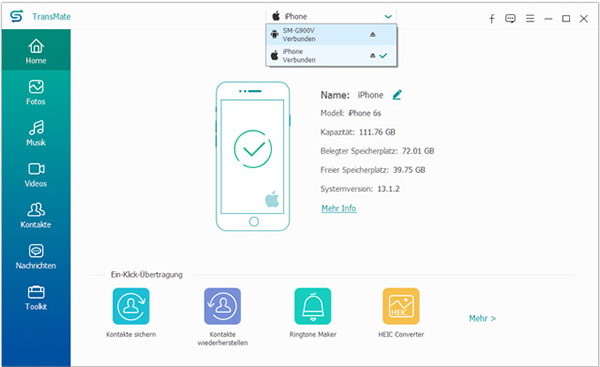
Schritt 2: Klicken Sie auf einen Dateityp in der linken Liste und wählen Sie die Dateien aus, die Sie übertragen möchten. Wenn Sie alle Dateien übertragen möchten, klicken Sie auf "Alles auswählen".
Schritt 3: Klicken Sie oben auf "Gerät" und wählen Sie Ihr iPhone aus, nachdem Sie alle Daten ausgewählt haben, die Sie übertragen möchten. Nach einer kurzen Wartezeit werden die Daten auf Ihrem iPhone angezeigt.
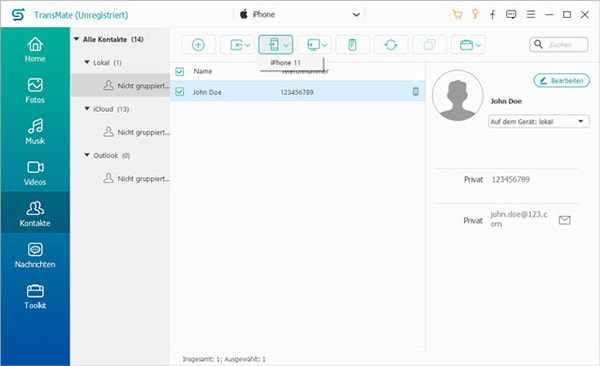
1. Wie lange dauert die Datenübertragung?
Die Übertragungsdauer hängt von der zu übertragenden Datenmenge ab. Die manuelle Methode kann länger dauern als die Verwendung von Apps oder Software.
2. Welche Daten können nicht übertragen werden?
Nicht alle Daten lassen sich von Android auf iPhone übertragen. Zum Beispiel können App-Daten und Passwörter nicht übertragen werden. Sie müssen Ihre Apps neu installieren und sich bei den Diensten neu anmelden.
3. Verliere ich meine WhatsApp-Nachrichten, wenn ich zum iPhone wechsle?
Ihre WhatsApp-Nachrichten können nicht direkt von Android auf iPhone übertragen werden. WhatsApp speichert seine Daten in der Cloud, sodass Sie sich auf Ihrem iPhone anmelden und Ihre Nachrichten wiederherstellen können. Beachten Sie jedoch, dass Chatverläufe nicht übertragen werden können, da WhatsApp eine Ende-zu-Ende-Verschlüsselung verwendet.
4. Kann ich den Übermittlungsvorgang unterbrechen und später fortsetzen?
Ja, in den meisten Fällen können Sie den Übertragungsvorgang unterbrechen und zu einem späteren Zeitpunkt fortsetzen. Achten Sie jedoch darauf, dass die Verbindung zwischen den Geräten nicht unterbrochen wird und beide Geräte während des gesamten Vorgangs eingeschaltet bleiben.
5. Muss ich alle Daten übermitteln oder kann ich selektiv vorgehen?
Nein. Bei den meisten Übertragungsmethoden, wie z.B. AnyMP4 TransMate können Sie auswählen, welche Daten Sie übertragen möchten. Dies ist besonders hilfreich, wenn Sie nicht alle Daten von Ihrem Android-Gerät auf Ihr iPhone übertragen möchten.
Der Wechsel von Android auf iPhone kann auf den ersten Blick einschüchternd wirken, aber mit den richtigen Methoden und Tools kann dieser Prozess reibungslos ablaufen. Wenn Sie mühelos von Android auf iPhone umsteigen möchten, ohne sich um andere Dinge kümmern zu müssen, ist AnyMP4 TransMate die beste Wahl. Mit dieser leistungsstarken Software können Sie nicht nur Daten übertragen, sondern auch /tutorial/iphone-klingelton-erstellen.html iPhone-Klingelton erstellen. Laden Sie AnyMP4 TransMate herunter und probieren Sie es aus.
Für Windows 11/10/8/7